Die vielseitige Welt der Stecknadeln in Google Maps
Es ist schon eine Weile her, dass ich mich nach dem Weg erkundigt habe. In diesem Artikel erfahren Sie, wie Sie mit der in Google Maps gesetzten Stecknadel navigieren und noch vieles mehr damit anstellen können.
Karten-Apps sind nicht nur für introvertierte Menschen eine große Hilfe, sondern auch für alle, die sich in unbekannte Gefilde begeben, insbesondere mit dem Auto.
Und Google Maps ist unter den Kartenanwendungen führend:
Obwohl Google Maps (GMaps) recht intuitiv zu bedienen ist, konzentrieren wir uns hier auf eine spezielle Funktion – die gesetzte Stecknadel.
Was genau ist eine gesetzte Stecknadel?
Eine gesetzte Stecknadel (📍) ist im Grunde genommen ein Marker in der Karte, so wie 10 Langley St, London WC2H 9JG, Großbritannien.
Sie dient dazu, bestimmte Punkte in GMaps zu markieren. Anschließend können Sie diese für folgende Aktionen verwenden:
Allerdings können Sie diese Funktionen erst dann voll ausschöpfen, wenn Sie wissen, wie man…
Eine Stecknadel setzen: So geht’s
Je nach verwendetem Gerät ist das Setzen einer Stecknadel sehr einfach.
a) Im Desktop-Browser
Gehen Sie zu Google Maps. Geben Sie einen Ort in Ihrer Nähe in die Suchleiste ein, z. B. einen Straßen- oder Ortsnamen, oder eine bekannte Sehenswürdigkeit.
Wählen Sie anschließend das passende Ergebnis aus den Vorschlägen aus.
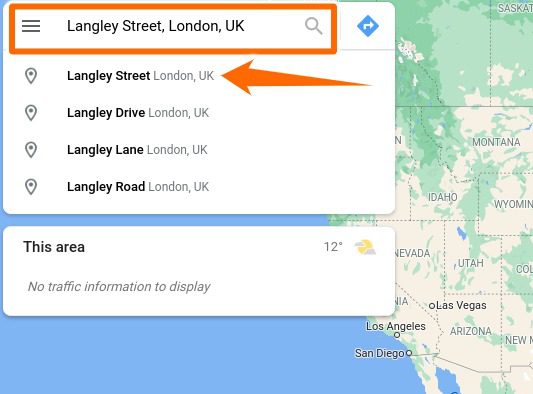
Sie gelangen damit zum ungefähren Standort. Zoomen Sie nun hinein, verschieben Sie die Karte und klicken Sie auf eine beliebige Stelle, um dort eine Stecknadel zu setzen.
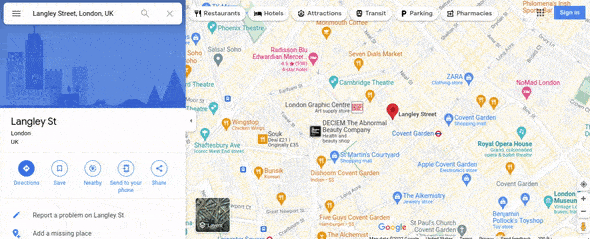
b) Auf einem Android-Smartphone
Öffnen Sie die Maps-App und geben Sie den gewünschten Ort ein. Tippen Sie anschließend auf den entsprechenden Ort in den Suchvorschlägen.
Verschieben Sie nun die Karte, bis der gewünschte Ort zentriert ist, und tippen und halten Sie auf die Stelle, um dort eine Stecknadel zu platzieren.
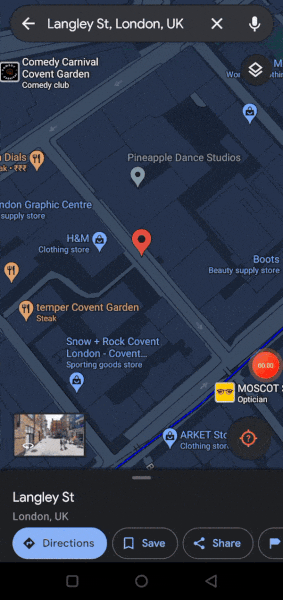
Die Funktionen der gesetzten Stecknadel
Sehen wir uns nun an, wie Sie das Maximum aus der gesetzten Stecknadel in Google Maps herausholen können.
Eine gesetzte Stecknadel speichern
a) Im Desktop-Browser
Um eine Stecknadel zu speichern, klicken Sie einfach im seitlichen Pop-up auf „Speichern“.

Nach dem Klick auf „Speichern“ können Sie diesen Ort zu verschiedenen Standardlisten wie „Favoriten“, „Möchte ich hin“ usw. hinzufügen. Diese gespeicherten Stecknadeln finden Sie im Menü „Karten“ (Hamburger-Symbol) unter dem Reiter „Meine Orte“.
b) Auf einem Android-Smartphone
Der Vorgang ist auf einem Smartphone ähnlich. Tippen Sie einfach nach dem Setzen der Stecknadel auf „Speichern“, wählen Sie die gewünschten Liste(n) aus und tippen Sie zum Speichern oben rechts auf „Fertig“.
Eine Stecknadelposition teilen
a) Im Desktop-Browser
Klicken Sie auf „Teilen“, um einen Link zur Position der Stecknadel zu erhalten. Von dort aus können Sie den Link kopieren und mit anderen teilen.
b) Auf einem Android-Smartphone
Tippen Sie auf „Teilen“. Sie können die Stecknadelposition als Textnachricht, über WhatsApp, auf Twitter oder über jede kompatible Anwendung teilen.
An das Telefon senden
Diese Funktion, die sich von selbst erklärt, ermöglicht es, die Position der Stecknadel sofort mit dem Telefon und der E-Mail-Adresse zu teilen, die mit Ihrem Google-Konto verknüpft sind.
Eine Stecknadel mit einem Label versehen
a) Im Desktop-Browser
Scrollen Sie im seitlichen Pop-up nach unten, um Ihrer Stecknadelposition ein Label hinzuzufügen, und wählen Sie „Label hinzufügen“. Geben Sie anschließend den gewünschten Namen in das leere Feld ein (mit 1 markiert). Klicken Sie abschließend auf „Label hinzufügen“ (mit 2 markiert).
Dieses Label (wdzwdz-Pin) wird nun geräteübergreifend mit diesem spezifischen Google-Konto synchronisiert. Andere Nutzer sehen die normale Kartenansicht und diese spezielle Stecknadel nicht, wenn sie nach diesem Ort suchen.
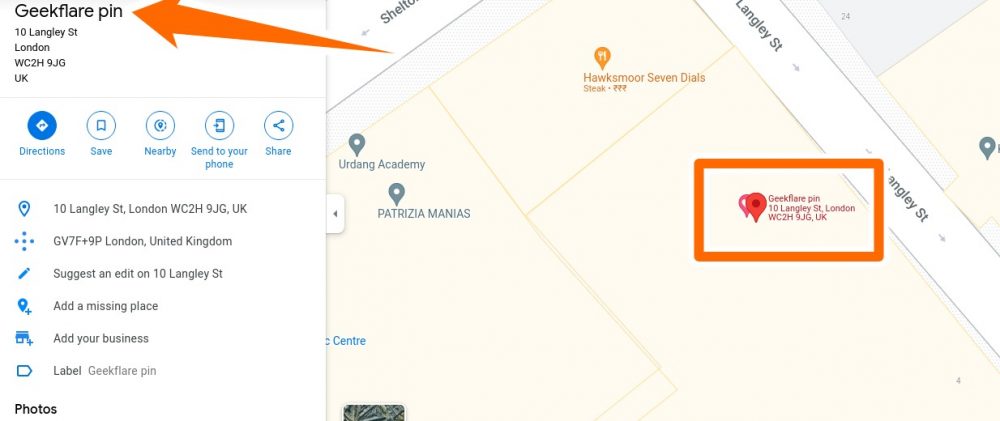
b) Auf einem Android-Smartphone
Tippen Sie in der mobilen App unten auf „Label“ und geben Sie dann den Namen für die Stecknadel ein. Tippen Sie abschließend auf „Label hinzufügen“, das sich unterhalb des Eingabefelds befindet.
Orte in der Nähe erkunden
Dies ist ein sehr praktischer Aspekt von Google Maps. Nachdem Sie Ihre Stecknadel gesetzt haben, können Sie nach Orten in der Nähe suchen, wie in den Bildern dargestellt.
Nach Auswahl einer Kategorie, z. B. Restaurants (auf der Karte mit Gabel und Messer markiert), werden Ihnen alle entsprechenden Orte in Ihrer Nähe angezeigt.
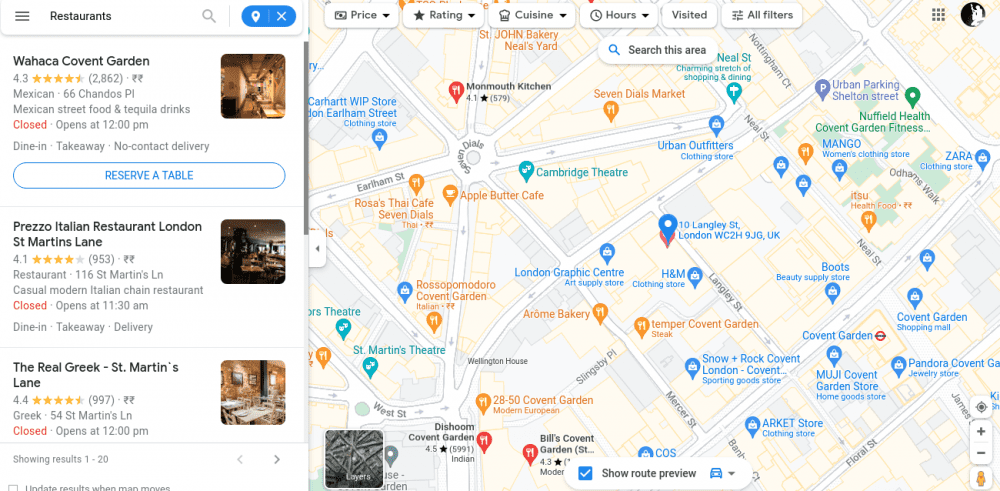
Sie können in der Seitenleiste nach unten scrollen, um weitere Details zu einem bestimmten Ort zu erhalten, oder auf eine beliebige Stelle der Karte klicken, um passende Optionen zu erhalten. Und wenn Sie zu Ihrer gesetzten Stecknadel zurückkehren möchten, suchen Sie einfach nach dem entsprechenden Label.
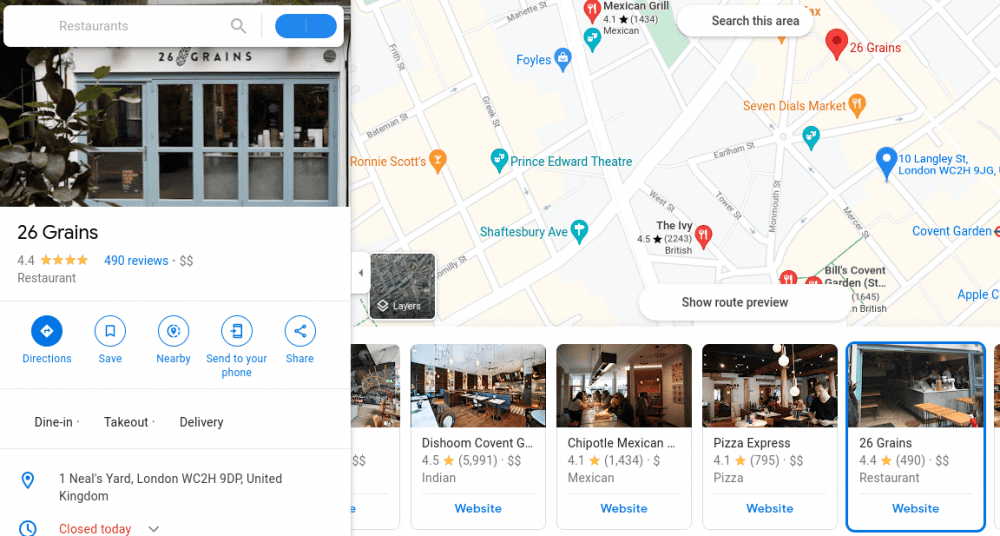
Auf Ihrem Smartphone ziehen Sie einfach die Karte an den gewünschten Ort und geben die Kategorie ein, um in der Nähe zu suchen. Google Maps setzt dann automatisch eine Referenzstecknadel.
Routenplanung
Am besten lässt sich die Routenplanung realisieren, indem Sie GPS aktivieren, Ihren Standort von GMaps ermitteln lassen und dann nach dem gewünschten Ziel suchen. In diesem Abschnitt geht es jedoch darum, die Entfernung zwischen Ihrer gesetzten Stecknadel und anderen interessanten Orten zu ermitteln.
a) Im Desktop-Browser
Ich habe ein Restaurant aus den Vorschlägen in der Nähe ausgewählt.
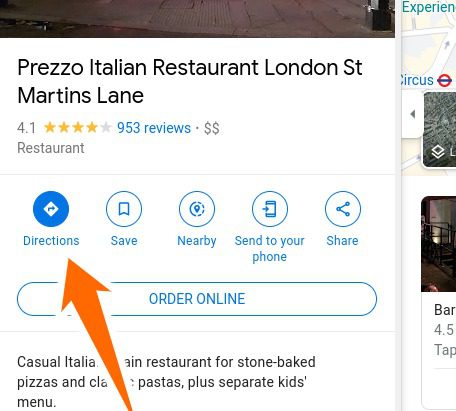
Wenn Sie im vorherigen Bild auf „Route“ klicken, wird der erwähnte Ort als Ziel festgelegt. Nun können Sie Ihre gesetzte Stecknadel suchen, indem Sie deren Label als Startpunkt angeben und aus den Vorschlägen auswählen.
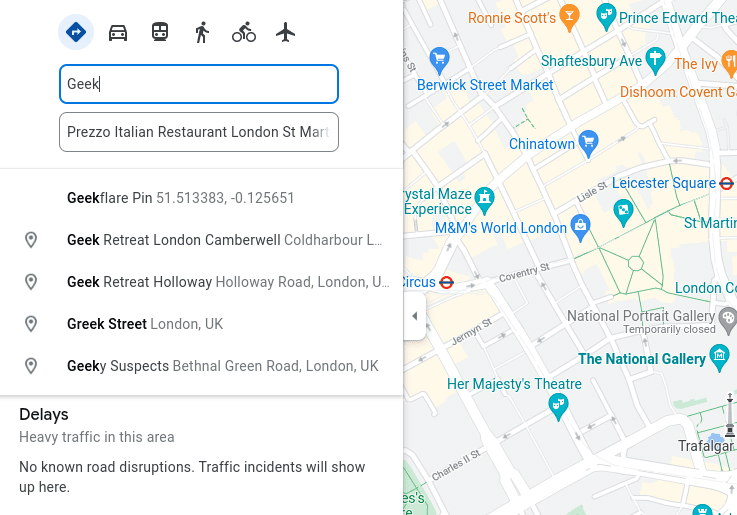
Anschließend können Sie die verschiedenen verfügbaren Routen und Transportmittel überprüfen.

b) Auf einem Android-Smartphone
Ebenso können Sie Restaurants in der Nähe suchen, ein beliebiges auswählen und sich die Route anzeigen lassen.
Auf dem Routenbildschirm ist der Ausgangspunkt – 4 Mercer Walk – der nächstgelegene Punkt auf der Straße, von dem aus die Route gestartet wird.
Profi-Tipp: Während Sie überall in den GMaps-Anwendungen eine Stecknadel setzen können, werden Sie von den Browserversionen an die nächstgelegene markierte Adresse weitergeleitet.
Diese markierten Adressen sind entweder von Google selbst hinzugefügte Orte oder Orte, die von Nutzern vorgeschlagen und von Google akzeptiert wurden.
Mit den Android-GMaps könnte ich also eine Stecknadel mitten auf eine Kreuzung setzen; als ich jedoch dasselbe im Desktop-Browser versuchte, war diese Stelle ausgegraut und nicht für Label, Umkreissuche usw. verfügbar. Es gab jedoch die Möglichkeit, zu diesem Punkt zu navigieren.
Damit ist fast alles abgedeckt, was Sie mit einer gesetzten Stecknadel in Google Maps anstellen können. Vielleicht möchten Sie aber keine ungenutzten Stecknadeln in Ihrer Version von GMaps hinterlassen. Also schauen wir uns mal an…
Eine gesetzte Stecknadel löschen
Wenn Sie Ihre Stecknadel nicht mit einem Label versehen haben, klicken (oder tippen) Sie einfach auf eine andere Stelle, um die Stecknadel zu entfernen.
a) Im Desktop-Browser
Um eine Stecknadel mit Label zu löschen, wählen Sie die Stecknadel aus, klicken Sie auf den Labelbereich und dann auf „Entfernen“.
b) Auf einem Android-Smartphone
Tippen Sie auf die gleiche Weise auf die Stecknadel, wählen Sie „Label bearbeiten“ und dann „Stecknadel entfernen“.
Fazit 📌
Ohne Zweifel hat Google mit Google Maps Großartiges geleistet.
Wir können Ihnen auch 14 andere fantastische Android-Apps von Google vorstellen.